Transcad导入TC操作教程
transCAD小教程

TransCAD技巧图解教程1.TransCAD 中建立交通小区的两种方法第一种方法:用 AutoCAD 把交通小区先画成路网,并在每一个交叉口打断所有路段,然后打开 TransCAD 的导入 CAD 对话框,选择需要导入的图层,选择 layer type 为line,coordinates 为 Asia 或者 Gauss 坐标(根据自己情况选择坐标),点 OK 执行导入。
在导入的线层上(需先检查连通性),点击菜单“Tools → Geographic Utilities → line/Area conversion…”,在弹出的对话框中更改小区层名称,并把复选框 Add layer to map 打钩,点击“OK”,保存“Geographic File (*.dbd) ”文件。
完成小区的建立。
(这里可能生成的小区数并不是现实中想划分的数量和位置,可以对小区进行合并得到新的小区)第二种方法:用 AutoCAD 把交通小区先画成路网,并在每一个交叉口打断所有路段,然后打开 TransCAD 的导入 CAD 对话框,选择需要导入的图层,选择 layer type 为Area,coordinates 为 Asia 或者 Gauss 坐标(根据自己情况选择坐标),并把复选框preserve blocks as multi-polygon areas 的打钩去掉,点 OK 执行导入。
完成小区图层的建立。
(可能会出现某个小区消失的情况,这时可能需要您重新在 AutoCAD 里删除该小区的线段,并重新画上,估计就没问题了。
)第三种方法:直接在 transCAD 里画小区,但是 transCAD 画图功能比较弱,可能会比较麻烦,不如前两种来的简便。
2.TransCAD 导入 OD 矩阵1、 TransCAD 中打开小区层在(使当前图层位于小区层)打开菜单 file-new 创建矩阵 Matrix。
,2、在 Excel 中建立小区的 OD 矩阵,格式为三列(第一列为 O,第二列为 D,第三列为流量),O 和 D 的编号必须与先前建立的 Matrix 相同,将 Excel 另存为 dbf4 的格式文件。
[整理]TRANSCAD使用技巧(od表、id转换、合并分区).
![[整理]TRANSCAD使用技巧(od表、id转换、合并分区).](https://img.taocdn.com/s3/m/7e4d4829650e52ea55189840.png)
TC使用技巧目录1、转换id:选中质心连接点id (1)2、连接数据 (2)3、调整主题图 (3)4、TransCAD中建立交通小区的两种方法 (6)5、TransCAD直接导入OD矩阵的方法 (7)6、tc分配结果另存为dbf文件可以用excel直接打开 (10)7、小区合并大区 (10)1、转换ID:选中质心连接点ID转换出效果如下2、连接数据先将一组dataview另存为bin格式,然后用tc打开bin,点击或是dataview中的jion,如下图:点ok出如下结果:选中index实验填充小区实际编号,,6、矩阵对角线清零3、调整主题图点弹出以下对话框,点styles质心输出1、在学习TransCAD之前,先来认识几个文件格式:(1)dbd:保存点、线、面层的数据;(2)map:地图文件,编辑完dbd后,生成map;(3)bin:表格数据,存储一般表格形式的数据,编辑完bin后,若想保存,出来dvw格式的文件,表示普通数据表的外观;(4)mtx:矩阵文件,一般用来表示OD数据之类的,若想创建矩阵文件,需打开创建好的bin文件或者map文件,因为这是基于bin、map创建的。
2、使用该软件之前,最好进行一些设置:edit-preferences,包括地图精度,存放位置之类的,改成中国的习惯3、创建面类型文件:new-geographic file-area geographic file,然后进行设置面类型文件的字段4、点击“铅笔+方格”快捷菜单,可进行面的绘制之类的操作,“i”可进行面(小区)的信息扩展5、如果修改面的类型,可点击“类似三层图层”的那个快捷菜单6、修改字段的话,可点击dadaview-modify table,前提条件是:表格数据并没有和面文件join,joinzai dataview菜单下7、创建表格文件时,基本上是在“edit”菜单下进行操作,增加记录,删除记录,等8、建立矩阵文件的前提是打开创建好的bin文件或者地图文件。
TRANSCAD教程三
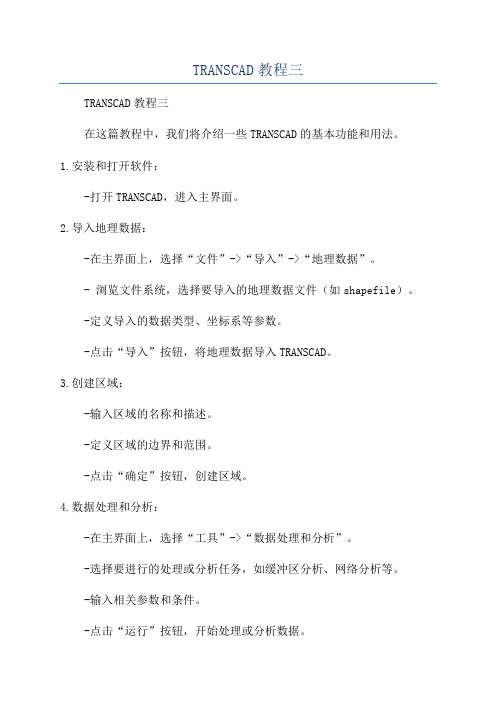
TRANSCAD教程三TRANSCAD教程三在这篇教程中,我们将介绍一些TRANSCAD的基本功能和用法。
1.安装和打开软件:-打开TRANSCAD,进入主界面。
2.导入地理数据:-在主界面上,选择“文件”->“导入”->“地理数据”。
- 浏览文件系统,选择要导入的地理数据文件(如shapefile)。
-定义导入的数据类型、坐标系等参数。
-点击“导入”按钮,将地理数据导入TRANSCAD。
3.创建区域:-输入区域的名称和描述。
-定义区域的边界和范围。
-点击“确定”按钮,创建区域。
4.数据处理和分析:-在主界面上,选择“工具”->“数据处理和分析”。
-选择要进行的处理或分析任务,如缓冲区分析、网络分析等。
-输入相关参数和条件。
-点击“运行”按钮,开始处理或分析数据。
-在地图上绘制道路或公交线路,定义其属性和连接。
-点击“保存”按钮,保存网络。
6.可视化:-在主界面上,选择“可视化”->“地图”。
-选择要显示的地图图层,如道路、交通流量等。
-调整地图的样式和显示方式,如颜色、符号等。
-点击“应用”按钮,显示地图。
7.模型和模拟:-在主界面上,选择“模型”->“新模型”。
-选择要使用的模型类型,如交通仿真、交通运输模型等。
-输入相关参数和条件。
-点击“开始”按钮,运行模型或模拟。
8.报告和输出:-在主界面上,选择“文件”->“导出”。
- 选择要导出的输出格式,如PDF、Excel等。
-输入相关参数和条件。
-点击“导出”按钮,将结果导出为报告或输出文件。
这些是一些TRANSCAD的基本功能和用法,通过使用这些功能,您可以进行各种交通规划和分析任务。
请注意,TRANSCAD还提供了许多高级功能和工具,可以根据具体需求进行深入学习和使用。
Transcad操作步骤

在质心层上Tools—Map Editing—Connect…调出其对话框图4-7Setting卡上:如图。Fill卡:Node field里选index;Fill with里选IDs from质心layer.(这便将质心层上质心ID填充进index,以便和路网Endpoint层上的质心点ID建立对应关系。)点OK。质心连接完成。路网(dbd)已显示连接。
②做选择集。
点工具栏(tools)的选择图标(selectby pointing)或在dataview里选择质心点,将其作为一个选择集。以便下一步输入,让软件找到这些质心点。③路网上各路段的相对行程时间相对行程时间=Length /平均车速
(2)操作过程
Networks/Paths—Multiple paths…调出其对话框图4-9,在Minimize里选相对行程时间;From、To里选Selection。点Network,调出其对话框:在Info卡:钩上Centroids,在Other Setting卡:Centroids are in selection set里选selection。这样最短路径不过质心点。点OK,如下图4-9
e.填充连接后新增路段的值。将其
f.创建路网(Create)。
在路网层上,Networks/Paths—Create…调出其对话框,图4-8将Optional Fields里的内容全选,连接后的路网将继承这些属性。点OK,保存Network。至此,路网创建完成!
11 流程三:创建摩擦因子f(Rij) (Synthetic Friction Factors)
(1)数据准备
①创建空矩阵“Friction Factor shell”在路网Endpoint层上,新建一个Matrix,命名为Friction Factor shellID值为路网Endpoint上Selection的ID值。如图4-16,然后点OK,保存。
CAD教程 导入与导出数据的方法

CAD教程:导入与导出数据的方法CAD(Computer-Aided Design)是一种常用的设计软件,可帮助用户进行2D和3D设计。
在使用CAD软件时,导入和导出数据是经常会遇到的任务。
本文将介绍如何使用CAD软件进行数据的导入和导出,以提高工作效率。
一、数据的导入方法在CAD软件中,导入外部数据是一个常见而重要的功能。
用户可以引入其他格式的文件,并将其转换为CAD软件可读取的格式。
下面是几种常见的导入数据的方法。
1. 文件菜单:大多数CAD软件都提供了文件菜单中的“导入”选项。
用户可以通过点击菜单中的“导入”选项,然后选择需要导入的文件并确定,即可将文件加载到CAD软件中进行编辑和修改。
2. 拖放:有些CAD软件支持拖放功能,用户只需将外部文件从资源管理器或桌面上拖放到CAD软件的工作区即可快速导入文件。
3. 命令行:一些CAD软件的命令行中提供了特定的导入命令。
用户可以输入相应的命令,并提供文件路径,然后按下回车键即可将文件导入到CAD软件中。
4. 插件或扩展:有些CAD软件允许用户安装插件或扩展,以便导入其他软件生成的文件。
用户可以通过下载合适的插件或扩展,并按照软件提供的安装指南进行安装和配置。
二、数据的导出方法在CAD软件中,将设计或绘图结果导出为其他格式的文件也是常见的需求。
下面是几种常见的导出数据的方法。
1. 文件另存为:大多数CAD软件都提供了“文件另存为”功能,用户可以通过选择该选项,然后选择导出格式并指定文件路径,最后点击保存按钮,即可将文件导出为指定格式。
2. 导出命令:一些CAD软件提供了特定的导出命令。
用户可以输入相应的命令,并提供导出格式和文件路径,然后按下回车键即可将文件导出为指定格式。
3. 批处理:有些CAD软件支持批处理功能,用户可以编写脚本或使用预定义的批处理命令,以实现批量导出文件的功能。
4. 插件或扩展:与导入类似,有些CAD软件允许用户安装插件或扩展,以便导出文件为其他软件可读取的格式。
Transcad操作步骤
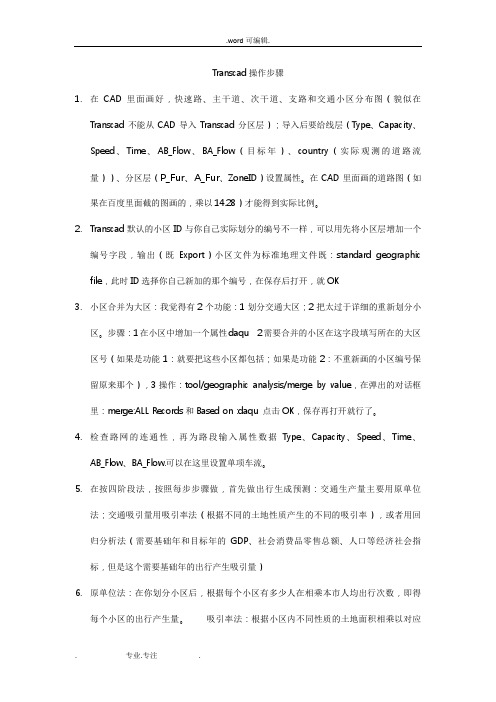
Transcad操作步骤1.在CAD里面画好,快速路、主干道、次干道、支路和交通小区分布图(貌似在Transcad不能从CAD导入Transcad分区层);导入后要给线层(Type、Capacity、Speed、Time、AB_Flow、BA_Flow(目标年)、country(实际观测的道路流量))、分区层(P_Fur、A_Fur、ZoneID)设置属性。
在CAD里面画的道路图(如果在百度里面截的图画的,乘以14.28)才能得到实际比例。
2.Transcad默认的小区ID与你自己实际划分的编号不一样,可以用先将小区层增加一个编号字段,输出(既Export)小区文件为标准地理文件既:standard geographic file,此时ID选择你自己新加的那个编号,在保存后打开,就OK3.小区合并为大区:我觉得有2个功能:1划分交通大区;2把太过于详细的重新划分小区。
步骤:1在小区中增加一个属性daqu 2需要合并的小区在这字段填写所在的大区区号(如果是功能1:就要把这些小区都包括;如果是功能2:不重新画的小区编号保留原来那个),3操作:tool/geographic analysis/merge by value,在弹出的对话框里:merge:ALL Records和Based on :daqu 点击OK,保存再打开就行了。
4.检查路网的连通性,再为路段输入属性数据Type、Capacity、Speed、Time、AB_Flow、BA_Flow.可以在这里设置单项车流。
5.在按四阶段法,按照每步步骤做,首先做出行生成预测:交通生产量主要用原单位法;交通吸引量用吸引率法(根据不同的土地性质产生的不同的吸引率),或者用回归分析法(需要基础年和目标年的GDP、社会消费品零售总额、人口等经济社会指标,但是这个需要基础年的出行产生吸引量)6.原单位法:在你划分小区后,根据每个小区有多少人在相乘本市人均出行次数,即得每个小区的出行产生量。
Transcad 关键操作指南
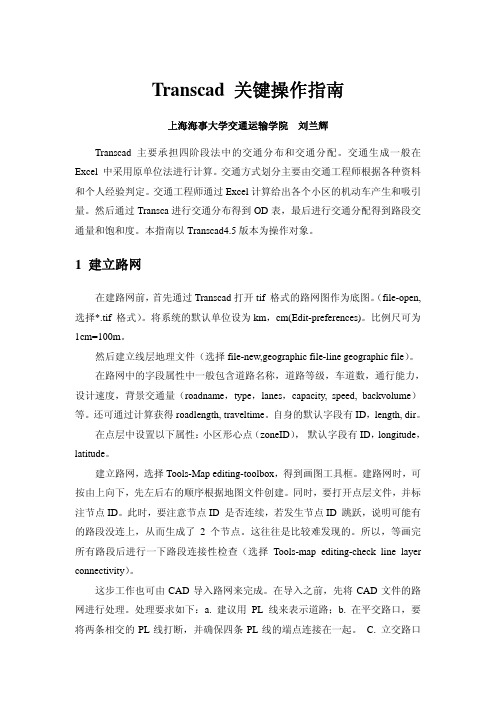
按 小 区 形 心 点 的 ID 号 编 写 吸 引 发 生 量 表 。 字 段 属 性 一 般 包 含 ID , PRODUCTION,ATTRACTION,ZONEID。在 ZONEID 属性中填加对应的小区 号(与面层文件的 zoneID 相同)。
这个文件可以从 Excel 导入。导入方法如下。首先,在 Excel 内建立吸引发 生量表。用生成的交通小区的路网节点 ID 号(路网文件对应的 ENDPOINT 文件 中对应交通小区的节点 ID 号)作为吸引发生文件的 ID。关闭该文件;然后,在 Transcad 中打开这个 EXCEL 文件。最后,调整属性格式。具体操作:选择 (Dataview-Modify table)。将 Integer 和 Real 的类型调整为 Integer(4 bytes)和 Real(8 bytes)。
如果有吸引发生量表和阻抗矩阵,不用建路网也可以进行交通分布。通过吸 引发生量表和含小区质心的点层文件,可以创建吸引发生量图(选择 Map-chart theme)。通过 OD 表和含小区质心的点层文件,可以创建期望线图(选择 Tools-geographic analysis-desirelines)。
在其 centroidline 属性中一般会自动填加数值(单一数值或小区 ID)。
生成的小区连接线一般不能满足要求,需适当调整形心位置以及连接位置。 调整连接线时,要考虑实际的交通源位置及小区交通流进入路网的主要位置,尽 量使其符合实际。另外,小区连接线一般低于 4 条。太多了不容易控制。
填 写 小 区 连 接 线 的 各 种 字 段 属 性 后 , 再 生 成 二 进 制 路 网 。( 选 择 Networks/path-create)。
Transcad导入TC操作教程

Autocad文件导入Transcad步骤
1、在Autocad中载入底图,底图比例大小与实际大小成比例关系,例如autocad中单位是毫米,实际中单位为米。
2、接下来就是分图层进行建立小区层、高速公路层、快速路层、主干路层、次干路层、支路层,在autocad中进行描图(用多段线)。
一般情况下,甲方会提供整个规划区域的cad图,因此,步骤一可以省略。
3、autocad中的各个图层中的线路、小区用多段线画好以后,必须在平面交叉口处全部打断(不打断就默认为立交),也可以用多段线描图的时候,在平面交叉口处停顿一下,再继续描图。
4、建图层的过程中,用1代表快速路,2代表主干路,3代表次干路,4代表支路。
这样做的目的是便于后面的选择集对道路进行选择,选择集识别阿拉伯数字,不识别汉字。
5、将图另存为dxf文件
6、接下来就行将autocad中的小区层和路网层分别倒入TC。
先说小区层倒入TC。
在TC中打开文件“练习.dxf”接下来用视频来说明(见视频autocad转换为TC)。
- 1、下载文档前请自行甄别文档内容的完整性,平台不提供额外的编辑、内容补充、找答案等附加服务。
- 2、"仅部分预览"的文档,不可在线预览部分如存在完整性等问题,可反馈申请退款(可完整预览的文档不适用该条件!)。
- 3、如文档侵犯您的权益,请联系客服反馈,我们会尽快为您处理(人工客服工作时间:9:00-18:30)。
Autocad文件导入Transcad步骤
1、在Autocad中载入底图,底图比例大小与实际大小成比例关系,例如autocad中单位是毫米,实际中单位为米。
2、接下来就是分图层进行建立小区层、高速公路层、快速路层、主干路层、次干路层、支路层,在autocad中进行描图(用多段线)。
一般情况下,甲方会提供整个规划区域的cad图,因此,步骤一可以省略。
3、autocad中的各个图层中的线路、小区用多段线画好以后,必须在平面交叉口处全部打断(不打断就默认为立交),也可以用多段线描图的时候,在平面交叉口处停顿一下,再继续描图。
4、建图层的过程中,用1代表快速路,2代表主干路,3代表次干路,4代表支路。
这样做的目的是便于后面的选择集对道路进行选择,选择集识别阿拉伯数字,不识别汉字。
5、将图另存为dxf文件
6、接下来就行将autocad中的小区层和路网层分别倒入TC。
先说小区层倒入TC。
在TC中打开文件“练习.dxf”接下来用视频来说明(见视频autocad转换为TC)。
